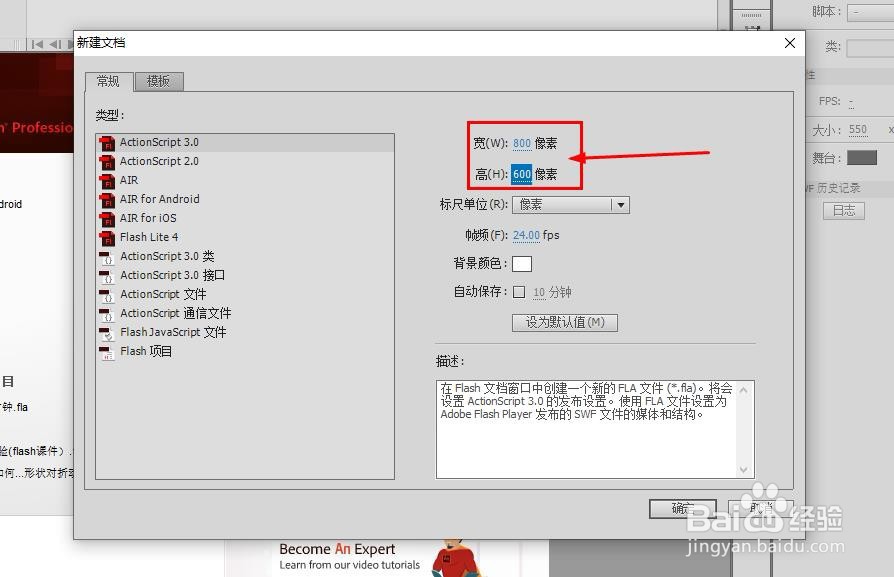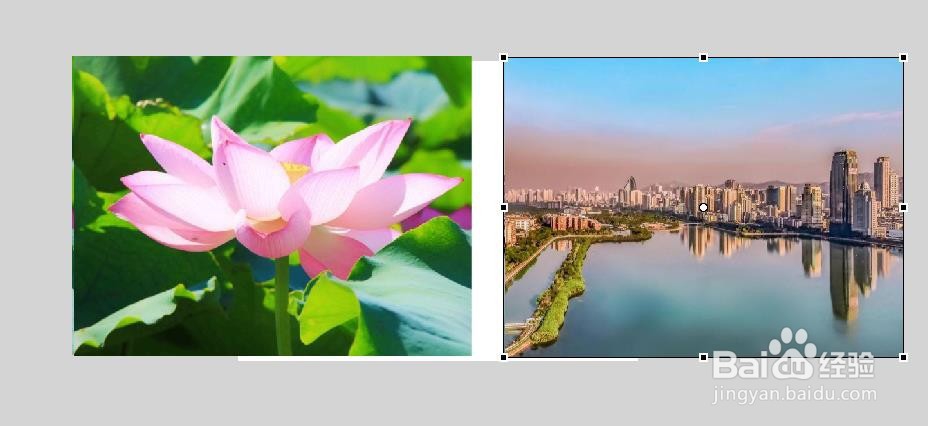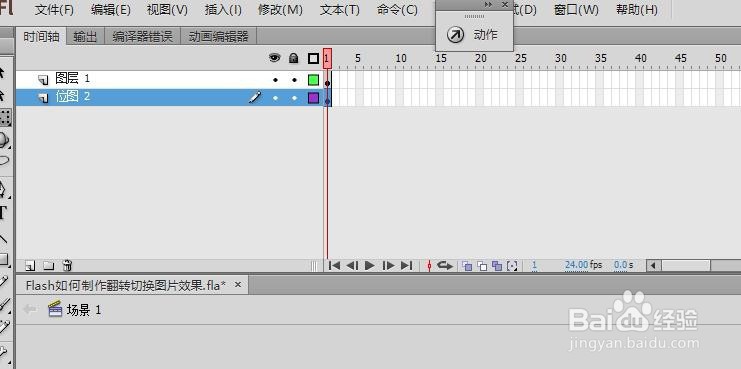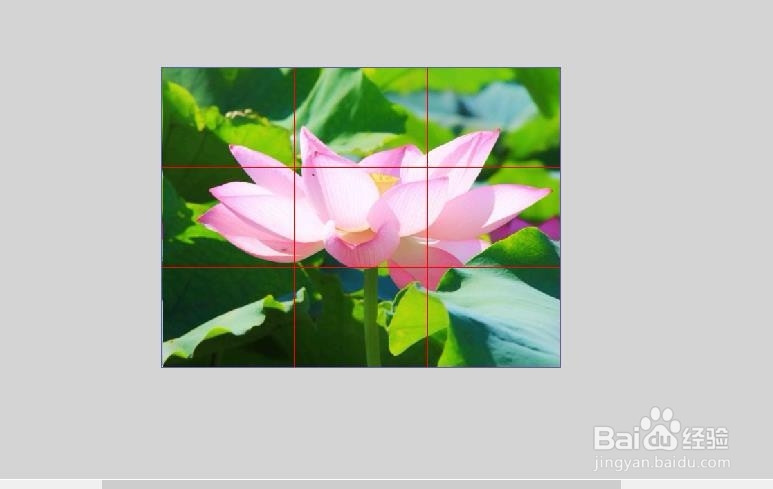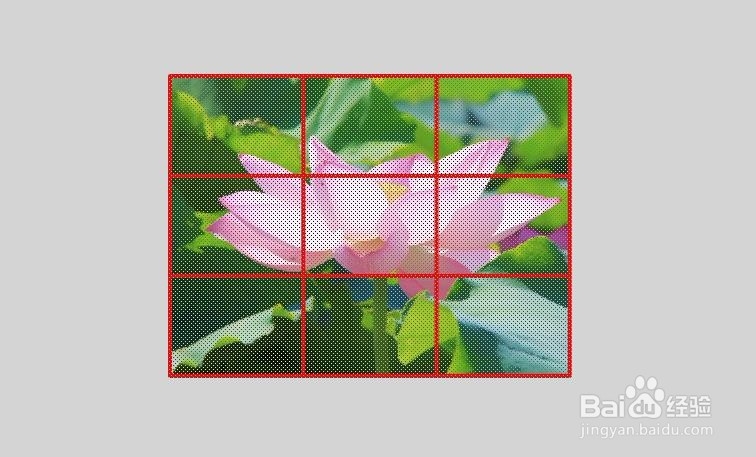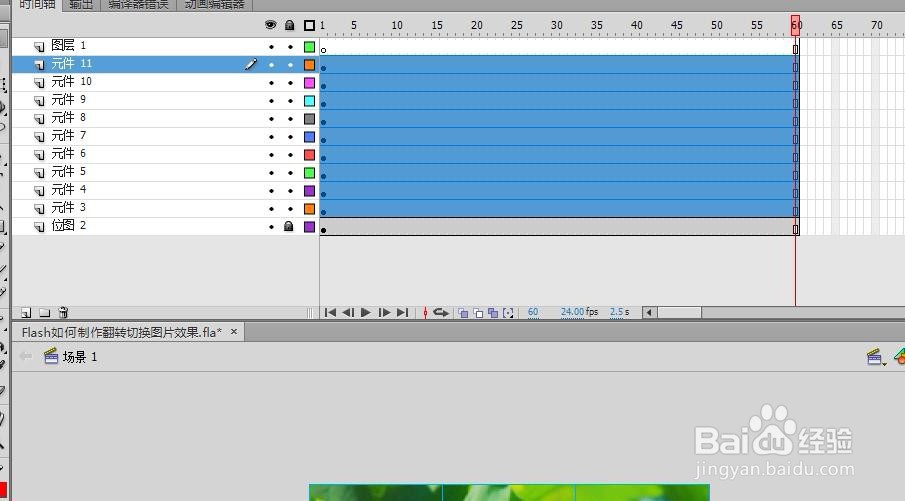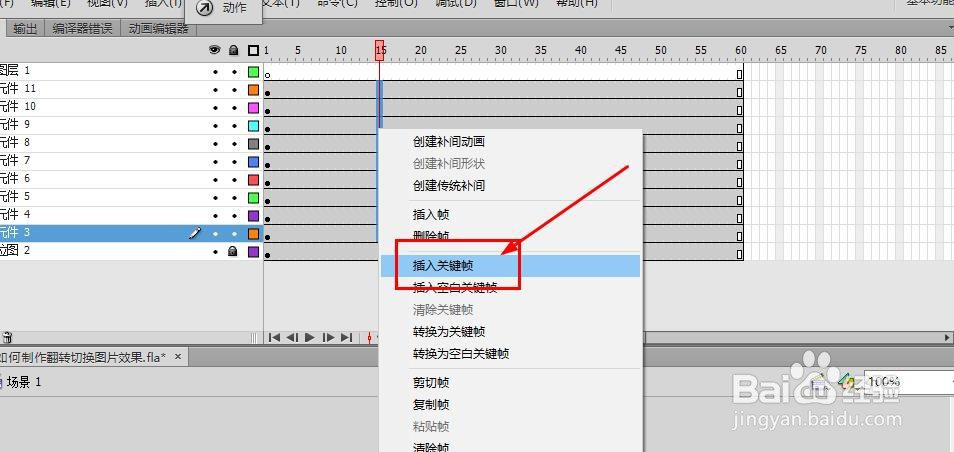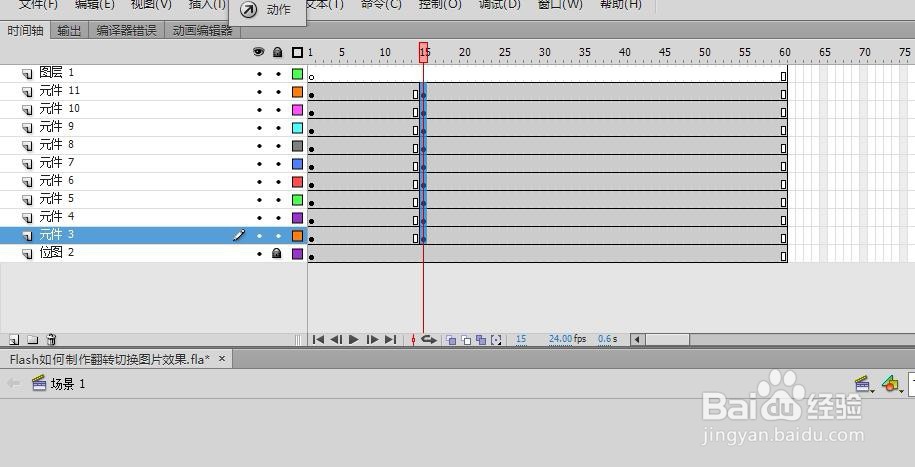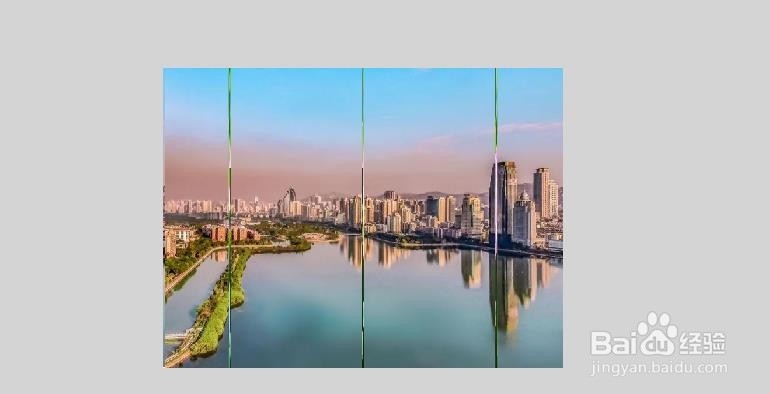Flash如何制作翻转切换图片效果
1、打开Flash软件,新建一个文档。这里设置舞台大小为800x600
2、这里需要两张图片,放到舞台上
3、调整两张图片的大小和舞台同样大小
4、将这两张图片与舞台对齐,并放到两个图层中,如图所示
5、使用线条工具,在上面图层绘制如图所示的线格
6、选择线格和图片,右键选择分离或者使用快捷键ctrl+b
7、依次将小格内的图片转换为元件,并删除线框,这时上面的图层中就只有元件了
8、在时间轴第60帧点击鼠标右键选择插入帧,或使用快捷键f5,延长时间轴到60帧
9、全选所有的元件,右键选择分散到图层,这样所有的元件都会自到分散到不同的图层中。
10、使用鼠标拖动选择元件的图层的第15帧 ,如图所示
11、鼠标右键选择插入关键帧,或者使用快捷键f6
12、选择两个关键帧的中间帧创建传统补间动画
13、在后面的关键帧上使用任意变形工具压缩元件的宽度
14、全部调整后如图所示
15、在后面的帧插入空白关键帧
16、使用鼠标调整帧排列如图所示
17、这样就得到了图片翻转切换的动画效果了
声明:本网站引用、摘录或转载内容仅供网站访问者交流或参考,不代表本站立场,如存在版权或非法内容,请联系站长删除,联系邮箱:site.kefu@qq.com。
阅读量:87
阅读量:64
阅读量:69
阅读量:41
阅读量:64